vim的三种模式
vim的三种模式vim中的三种模式:(1) 命令模式;(2) 编辑模式(输入模式);(3) 末行模式(尾行模式)。命令模式:在该模式下不能对文件直接进行编辑,但可以使用一些快捷键岁文件进行操作(删除行、复制行、移动光标、粘贴等)【打开时候默认进入的模式】;编辑模式:在该模式下可以对文件内容进行编辑;末行模式:...
vim中的三种模式:(1) 命令模式;(2) 编辑模式(输入模式);(3) 末行模式(尾行模式)。
- 命令模式:在该模式下不能对文件直接进行编辑,但可以使用一些快捷键岁文件进行操作(删除行、复制行、移动光标、粘贴等)【打开时候默认进入的模式】;
- 编辑模式:在该模式下可以对文件内容进行编辑;
- 末行模式:可以在末行输入命令来对文件进行操作(搜索、替换、保存、退出、撤销、高亮等)。
vim打开文件的方式:
#vim 文件路径 作用:打开指定的文件
#vim +数字 文件路径 作用:打开指定文件,并将光标移动到指定行
#vim +/关键字 文件路径 作用:打开指定文件,并高亮显示关键词
#vim 文件路径1 文件路径2 ... 作用:同时打开多个文件
1 命令模式
注:该模式是打开文件的第一个看到的模式(打开文件即可进入)
1.1 光标移动
(1) 光标移到行首
按键:^ 或 shift + 6(不是数字键盘的6)
(2) 光标移到行尾
按键:$ 或 shift + 4(不是数字键盘的4)
(3) 光标移动到首行
按键:gg
(4) 光标移动到末行
按键:G
(5) 翻屏
向上翻屏:按键 Ctrl + b 或 PgUp
向下翻屏:按键 Ctrl + f 或 PgDn
1.2 复制操作
(1) 复制光标所在行
按键:yy
粘贴:在想要粘贴的地方按下p键
(2) 以光标所在行为准(包含当前行),向下复制指定的行数
按键:数字 yy
(3) 可视化复制
按键:Ctrl + v,然后按↑↓←→方向键来选中需要复制的区块,按下y键进行复制,最后按下p键粘贴。
1.3 剪切/删除
(1) 剪切/删除光标所在行
按键:dd (删除之后下一行上移)
注意:dd严格意义上说是剪切命令,但如果剪切之后不粘贴即为删除。
(2) 剪切/删除光标所在行为准(包含当前行),向下删除/剪切指定的行
按键:数字 dd (删除之后下一行上移)
(3) 剪切/删除光标所在的当前行,但删除之后下一行不上移
按键:D (删除之后当前行会变成空白行)
1.4 撤销/恢复
撤销:输入:u(末行模式)或u(命令模式),u为undo的缩写
恢复:Ctrl + r 恢复(取消)之前的撤销操作
1.5 光标的快速移动
(1) 快速将光标移动到指定的行
按键:数字 G
(2) 以当前光标为准向上/向下移动n行
按键:数字n ↑,数字n ↓
(3) 以当前光标为准想左/向右移动n个字符
按键:数字n ←,数字n →
(4) 末行模式下的快速移动方式:移动到指定的行
按键::数字 + 回车
2 末行模式
进入方式:由命令模式进入,按下“:”或“/(表示查找)”即可进入
退出方式:
(1) 按下Esc键
(2) 连按两次Esc键(较(1)更快)
(3) 删除末行全部输入字符
- 保存操作(write)
输入:“:w” 保存文件
输入:“:w文件路径” 另存为 - 退出(quit)
输入:“:q” - 保存并退出
输入:“:wq” - 强制退出(!)
输入:“:q!” 表示强制退出,即不保存修改操作 - 调用外部命令
输入:“:!外部命令”
例如:在vim末行模式下输入::!ls,就会暂时隐藏文件,显示外部命令的执行结果,如下图所示,按下任意键后返回vim编辑器打开的内容。
- 搜索/查找
输入:“/关键词”
在搜索结果中切换上/下一个结果:N/n
如果需要取消高亮,则需输入:“nohl” - 替换
:s/搜索的关键词/新的内容 替换光标所在行第一处符合条件的内容
:s/搜索的关键词/新的内容/g 替换光标所在行全部符合条件的内容
:%s/搜索的关键词/新的内容 替换整个文档中每行第一处符合条件的内容
:%s/搜索的关键词/新的内容/g 替换整个文档中全部符合条件的内容
%表示整个文件g表示全局(global)
- 显示行号
输入:“:set nu”【number】
如果向取消显示,则输入:“:set nonu” - 使用vim同时打开多个文件,在末行模式下进行切换
切换文件的方式:
(1) 如果需要指定切换文件的名称,则可以输入:“:open 已打开的文件名”
(2) 可以通过其他命令来切换上一个文件/下一个文件
输入:“:bn”切换到下一个文件
输入:“:bp”切换到上一个文件
注:查看当前已经打开的文件名称:“:files”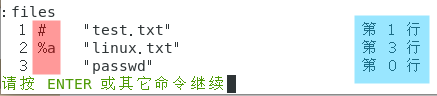
红色高亮部分:
(1)%a:a = active,表示当前正在打开的文件;
(2)#:表示上一个打开的文件
蓝色高亮部分:若行数不为0,则表示已经打开过;若行数为0,则表示尚未打开。
3 编辑模式
进入编辑模式的2种常用方法:按键i, a;
退出方式:按下Esc键
更多推荐
 已为社区贡献2条内容
已为社区贡献2条内容









所有评论(0)